
Erstellen Sie Blu-ray-Discs mit beliebten Videos
Sie können Blu-ray-Discs/Ordner/ISOs mit verschiedenen Videos in verschiedenen Formaten brennen, z. B. MP4, MKV, AVI, FLV, MPEG, VOB, M2TS usw. Erstellen Sie einfach einen Blu-ray-Film nach Ihren Wünschen.
- Erstellen Sie Blu-ray-Discs/Ordner/ISO-Dateien aus gängigen Videoformaten.
- Arbeiten Sie mit gängigen Blu-ray-Playern, einschließlich Sony BDP-S5, Samsung BD-F usw.
- Unterstützt BD-25 und BD-50 zum Brennen von Videos auf Blu-ray-Discs.


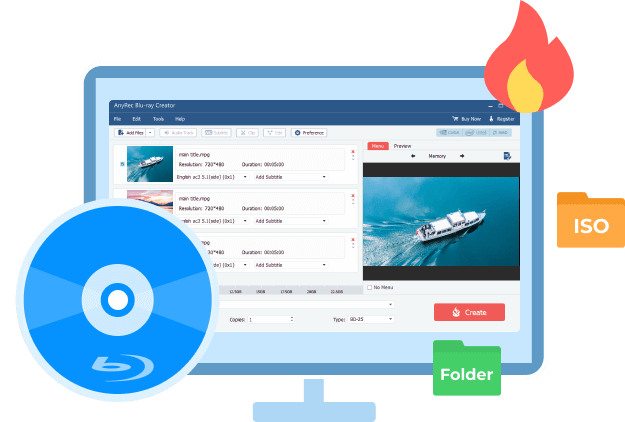
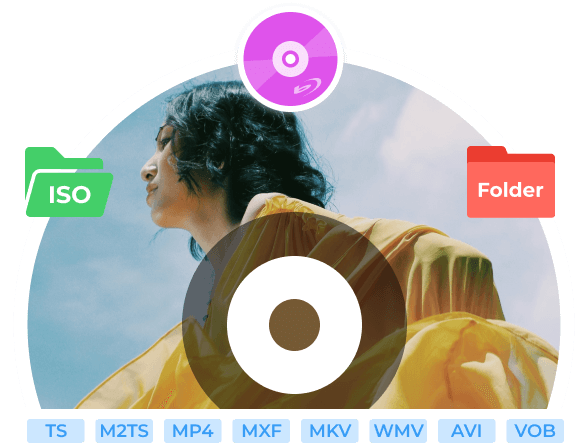
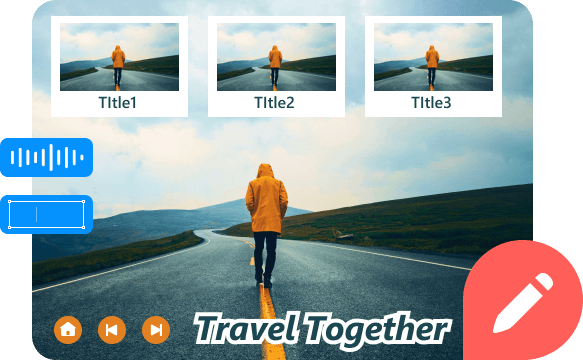
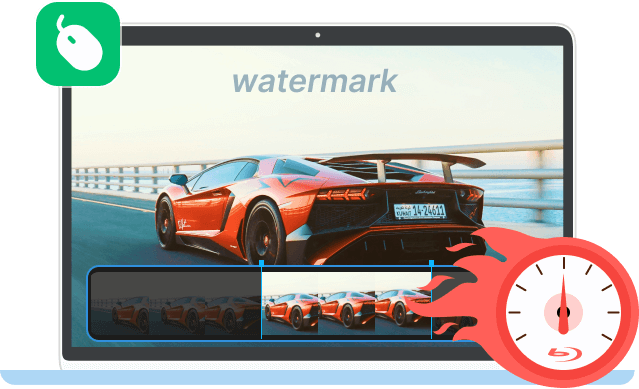
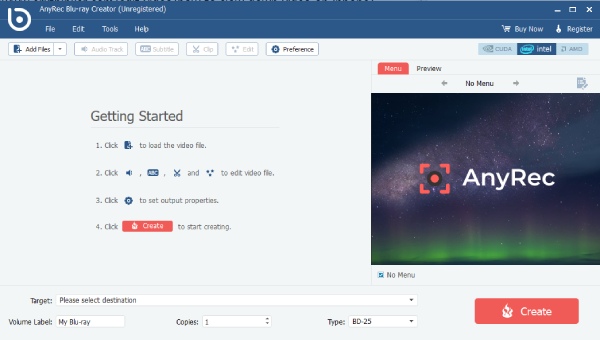
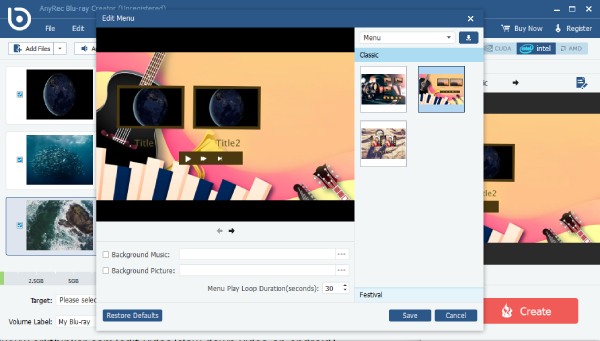
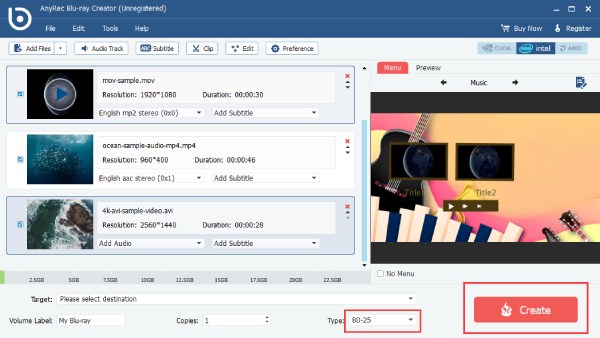


 Ich muss sagen, dass AnyRec Video Converter wirklich schnell ist! Wie angekündigt, kann ich große Videos in kurzer Zeit stapelweise konvertieren. So kann ich innerhalb von Minuten Filme konvertieren und auf meinem iPad abspielen. Außerdem ist es meine kostenlose Videobearbeitungssoftware für einfache Bearbeitungsaufgaben.
Ich muss sagen, dass AnyRec Video Converter wirklich schnell ist! Wie angekündigt, kann ich große Videos in kurzer Zeit stapelweise konvertieren. So kann ich innerhalb von Minuten Filme konvertieren und auf meinem iPad abspielen. Außerdem ist es meine kostenlose Videobearbeitungssoftware für einfache Bearbeitungsaufgaben. 


